Kuidas seadistada traadiga interneti Rostelecom sülearvutile. Kuidas ühendada traadiga internetiühendus Rostelecomiga kodus
- Interneti-ühenduse loomise viisid
- Meetodi number 1: Rostelecomi veebisait
- Meetodi number 2: Telefoniühenduse taotlemine
- Meetod nr 3: Rakendamine lähimas Rostelecomi kontoris
- Rostelecomi ühendamine GPONi kaudu
- Ühenduse seadistamine FTTB (Ethernet) kasutamisel
- Kuidas ühendada ADSL Rostelecom'ist
- Videoõpetus: staatilise IP-ühenduse loomine Rostelecomi jaoks
Rostelecomi ettevõte tegutseb kogu riigis, pakkudes oma teenuseid paljudele klientidele. Kuidas ühendada traadiga internetiühendus Rostelecom, otsimata ekspertide abi? Et mõista, kuidas juhtmega internetiühendus "Rostelecom" sülearvutiga ühendada, piisab lihtsast lihtsast süsteemist arusaamiseks. Esimeseks päevakorrapunktiks on kiudoptiline kaabel, mis läheb kõikidesse korteritesse, kus on plaanis kasutada internetti. Just selle kaabli kaudu saabub signaal ja see on tänu sellele võimalik võrku minna. Ilma meistrite abita ei ole võimalik seda teha, kuna nad avavad spetsiaalse jaotuskasti, tõmbavad traadi ühisest juurdepääsupunktist korterisse, parandavad selle õiges kohas. Töö ise tõmbab kaablit kuni 15-20 minutit. Oluline on märkida käsitöölistele, kui kaua traati vajatakse, ja siin on kasulik arvestada sülearvutiga liikumist korteris.
Kui on tehtud kõige olulisem samm traadiga Interneti saamiseks, jääb see ainult selle töö konfigureerimiseks. Selleks tuleb isikul minna arvuti seadistustesse jaotises "Võrgujuhtimiskeskus". Siin saate ühendada traadita ruuter või traadiga internetiühenduse võimalus. Töö marsruuteriga on eriti mugav, kui majas on mitu arvutit. Kui korteri omanik on ühe sülearvuti omanik, võib selle piirata traadiga. Traat võib libiseda ja seejärel peab ühendus uuesti üles ehitama, kuid tema töö jaoks ei ole vaja uut varustust. Kui kaabel on ühendatud õigesse pistikupessa, muutub juhtmega ühenduse sümbol kollaseks hüüumärk . Ka sülearvuti selles osas leiate tõrkeotsingu funktsiooni. See on kasulik juhul, kui ühenduse loomine iseenesest ei õnnestu.
Selles etapis peate minema esimesele sektsioonile "Ühenduse loomine ja konfigureerimine". Automaatselt klõpsates muutub aken ja uus isik ilmub inimese ees. Siin kuvatakse kolm võimalust: "Ühendamine töökohaga", "Loomine uus võrk "ja" Internetiga ühendamine ". Loendis kuvatakse viimane element esmalt ja see on vajalik ühendamiseks kiire internetiühendus . Sellele üksusele klõpsates muudab arvuti uuesti lehekülge, suunates kasutaja teise. Siin tuleb kinnitada uue ühenduse loomise vajadus. Nüüd saate koos töötada erinevad summad võrgud, luues kõik uued ühendused. Selline süsteem on mugav, sest sülearvutit saab transportida erinevatesse kohtadesse, kõikjal ühendades selle traadita või traadiga võrku.
Just selles etapis tekivad peamised raskused neile, kes ei ole kaasaegse tehnoloogiaga sõbrad. Kui isik kinnitab oma kavatsust luua ühendus, peab ta sisestama kasutajanime ja eriline parool konkreetse võrgu jaoks. Kõik see teave on alati märgitud Rostelecomi lepingus. Wizards ringleb neid tavaliselt pliiatsiga, et kliendid ei kaotaks olulisi andmeid. Tähemärki tuleb sisestada väga hoolikalt, sest mõnikord on suur- ja väiketähti ning numbreid. Pärast teabe sisestamist saate klõpsata jaotises „Mäleta parool” olevale märgistusele, nii et andmeid ei ole vaja uuesti sisestada. koduvõrku . Allpool on võimalik muuta oma kiirühenduse nime. Kui te seda ei tee, nimetatakse järgmine võrk nimeks " Kiire ühendus 2 "ja nii edasi.
Üks peamisi raskusi traadiga internetis on see, et võrku ei ühendata automaatselt. Rostelecomi tellijad peavad alati võrguga tööle sisenema, otsides vajalik ühendus . Selle aja raiskamiseks ei saa töölaual asetada spetsiaalne otsetee. Sellele klõpsates käivitab isik automaatselt ühenduse, otsetee loomiseks vajutage lihtsalt WIN + R nuppe korraga. Pärast seda ilmub ekraanile aken ja vabal real tuleb sisestada käsk "ncpa.cpl". Märgistus luuakse automaatselt ja omanik juhtmega ühendus maksab interneti eest ainult õigeaegselt. Rostelecom pakub ka lubatud makseteenust juhtudel, kui abonent ei suuda akumuleeritud võlga õigeaegselt tagasi maksta. Tulevikus võite mõelda marsruuteri ostmisele, sest traadita ühendus kus praktilisem.
Rostelecomi ettevõte pakub oma klientidele fikseeritud ja mobiilside , interaktiivne tv , ühendades ülemaailmse interneti telefoni ja fiiberoptiliste liinide, Wi-Fi võrkude kaudu. Järgnevalt kirjeldame, kuidas ühendada Internetiga Rostelecom. See on üsna lihtne.
Interneti-ühenduse loomise viisid
Võrguühenduse kasutamise alustamiseks on mitmeid viise. Me loetleme need:
Meetodi number 1: Rostelecomi veebisait
Külastage ettevõtte ametlikku veebisaiti aadressil RT.ru. Siin peate valima kõige mugavamate ja soodsamate tariifide mitmetest pakkumistest, otsustama vajalike pakkumiste üle. lisavõimalusi ("Surfamine", "Öise kiirendus" jne). Seejärel esitage ühendus - tehke oma kontaktandmed nimi ja perekonnanimi mobiiltelefoni kellega saab ühendust võtta, aadress e-posti teel ja elukoha aadress. Te võite olla teadlik rakenduse hetkeseisust, kui panete selle teabe SMS-i või e-posti teel vastu.
Meetodi number 2: Telefoniühenduse taotlemine
Teie poolt valitud ettevõtte veebisaidil on taotlusvormis „Tellimus tagasihelistamist », Kus saate määrata teile sobiva suhtlusaja. Seejärel helistab operaator teile ja täidab koos teiega kogu vajaliku teabe Internetiühenduse ja Interneti kasutamise alustamiseks.
Meetod nr 3: Rakendamine lähimas Rostelecomi kontoris
Seal on teadmine, kus selline asukoht asub või milline on Rostelecomi kontor, mis on teie külastuse jaoks mugav. Haldur selgitab kõiki ühenduses olevaid andmeid, aitab teil valida parima tariifiplaani internetis ja sõlmida leping teenuste osutamiseks.
Kaks viimast meetodit on mugavamad, kui teil on vaja täpsustada teenuse üksikasju, aidata valida tariif, teave võimaliku ühendamise kohta, üldiselt spetsialisti nõuandeid.
Sõltumata sellest, millist meetodit valid, antakse teile päev ja aeg, mil ettevõtte spetsialistid seadmed ühendavad ja konfigureerivad. Nad allkirjastavad koheselt Rostelecomi ja teie vahel lepingu internetiteenuste osutamise ja kasutamise kohta. Väärib märkimist, et lülitusseadmeid saab osta ettevõttes ja iseseisvalt - kaupluses, kus te näete sobivat. Esimesel juhul on seade juba konfigureeritud Internetti kasutama, teisel - vajate täiendav säte . Sõltuvalt valitud marsruuterist saate kasutada traadita tehnoloogia WiFi interneti mugavaks surfamiseks sülearvutist, tahvelarvutist või nutitelefonist.
Kui soovite ühendust võtta väikelinnas või erasektoris, peate seda tegema. statsionaarne side Rostelecom. Kui ei, siis looge võrku. Seda seetõttu, et internetiühendus korraldatakse fikseeritud telefoniliini kasutava tehnoloogi abil.
Rostelecomi internetiühenduse seadistamine ise ilma teatud oskusteta ei ole piisavalt lihtne. Sellise probleemi lahendamiseks võivad ettevõtte spetsialistid korraldada konsultatsiooni ja tasuta seadistamine kõikidele abonentidele. Et saada professionaalne nõustamine On vaja võtta ühendust 8 800 1000 800 tugiteenusega telefoniga ja operaator küsib, mida teha ja millises järjekorras modemi seadistada. Kui te ei suuda seadet ise seadistada ja Internetti ühendada, võite külastada lähimat Rostelecomi klienditeenindust, võttes modemiga kaasa ja operaatori eksperdid seavad selle kohapeal tasuta.
Kui soovid endiselt kätt proovida ja modem ise konfigureerida - saate meie saidil lugeda, kuidas seda teha.
Rostelecom on suurim Interneti pakkuja Venemaal. Sõltuvalt piirkonnast ja abonendi kodus paigaldatud seadmetest on see juurdepääs ülemaailmne võrk ühel järgmistest tehnoloogiatest:
Marsruuteri ühendamise ja konfigureerimise meetod on iga variandi puhul erinev.
Rostelecomi ühendamine GPONi kaudu
GPON on kõige lootustandvam internetiühenduse tehnoloogia. Selle standardi kohaselt võib andmeedastuskiirus olla kuni 2,5 Gb / s ja andmeedastus toimub kiirusega kuni 1,25 Gb / s. Kahjuks piirab pakkuja laiust oluliselt ribalaiuse kanal . Maksimaalne kiirus Juurdepääs GPON-i kaudu erinevates linnades on loetletud ettevõtte veebisaidi tariifides.
Selle meetodi kasutamisel on ette nähtud abonendi korteri või maja ühendamine optiline kiud . Otsene ühendus arvutiga ei ole võimalik, valgusvoo muutmiseks digitaalseks andmeks on vajalik kasutajaterminal. Seda seadet pakub teenusepakkuja, seega ei kanna kasutaja seadmete ostmise eest lisakulusid.

Pöörake tähelepanu! Ühendamise ajal teeb Rostelecomi master GPON-liidese tasuta häälestamise.
Ühenduse seadistamine FTTB (Ethernet) kasutamisel
Kui teie aadress pole tehniline võimekus GPON-i abil saab kasutada FTTB-tehnoloogiat. Sellisel juhul toimub ühendus ka läbi kiudoptilise kiu, kuid seda tehakse ainult kuni korterelamu ühenduskarbi. Eraldi korterites on tavaline võrgukaabel (keerdpaar).

See meetod võimaldab teil Internetiga ühendada mis tahes Etherneti pistikuga seadet. See tähendab tavalisemat ühenduvust WiFi-marsruuter . Nagu GPON-terminali puhul, saate selle oma teenusepakkujalt rentida. Ruuter ühendub ISP-ga kaabli külge ja levitab Internetti kõikidele koduseadmetele. Ruuteri konfigureerimiseks ja Wi-Fi parameetrite seadmiseks kasutatakse veebiliidest. Ruuteri, kasutajanime ja parooli IP-aadress on tavaliselt kantud seadme põhjas asuvale kleebisele.

See on oluline! Rostelecomi ühendamiseks saate valida mis tahes ühilduva ruuteri. Ettevõttest kliendivarustusele piiranguid ei ole.
Kuidas ühendada ADSL Rostelecom'ist
Väikesed asulates ADSL on sageli ainus saadaval olev tehnoloogia. See aegunud protokoll annab informatsiooni edastamise kiirusega kuni 24 Mbit / s, side toimub läbi telefonikaabel . See ühendub modemi või ADSL-ruuteriga, mille kaudu koduvõrgu seadmed Interneti-ühendust kasutavad.

Näpunäide. Lisaks ADSL-ruuterile saate kasutada ka universaalset ruuterit. Sellised seadmed toetavad ADSL- ja Ethernet-ühendusi.
Videoõpetus: staatilise IP-ühenduse loomine Rostelecomi jaoks
Vaadake ka:
 Avage ruuteri pordid ise
Avage ruuteri pordid ise 
 Interneti seadistamine ja Wi-Fi võrk Main Economic Administration (HCU). Seadmete ühendamise omadused
Interneti seadistamine ja Wi-Fi võrk Main Economic Administration (HCU). Seadmete ühendamise omadused
Interneti populaarsus läbi telefoniliini tulevad, kuid ikka veel kasutamata. Seetõttu on inimestel aeg-ajalt küsimusi, aga kuidas sellist ühendust konfigureerida?
Selles artiklis ma ei peatu ruuteri seadistamisega. Ainult üks arvuti on ühendatud modemi kaudu (modem on vaikimisi konfigureeritud silla poolt). Niisiis, kõigepealt me vajutame Start-> Control Panel
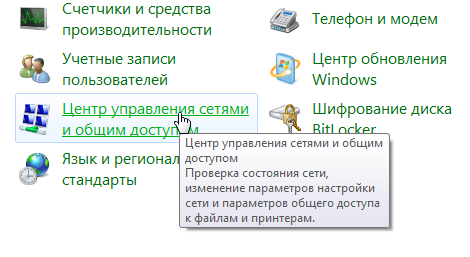
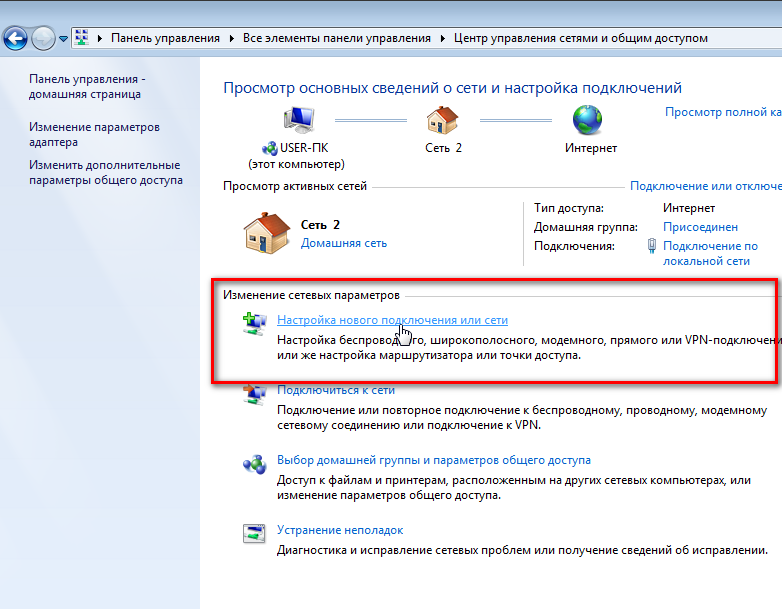
Valige ilmuvas aknas esimene element - „Interneti-ühendus”.
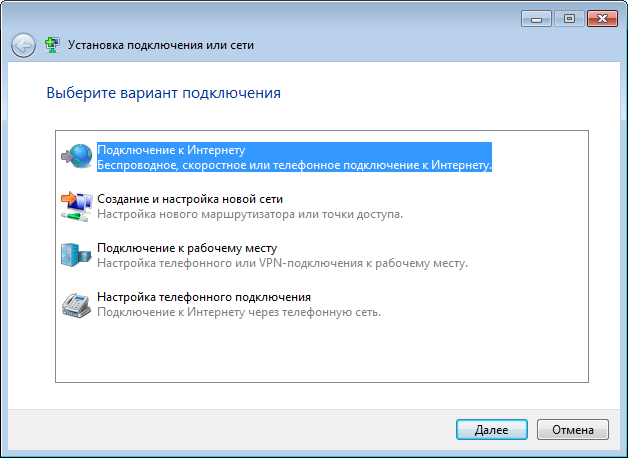
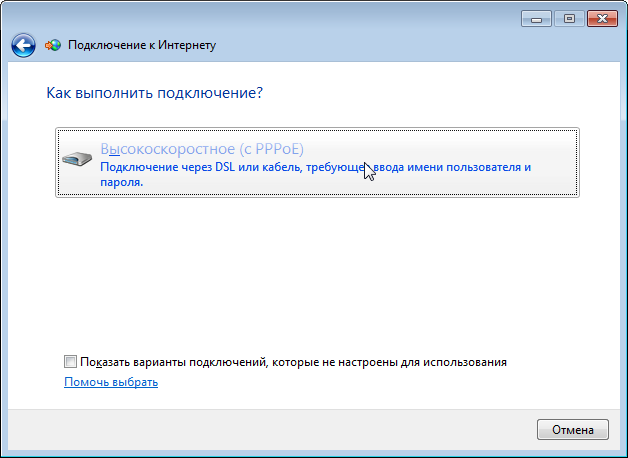
Seejärel sisestage uues aknas kasutajanimi, parool (peab olema lepingus täpsustatud, või Saratovi variandis - kaardil), ühenduse nimi (siin me kirjutame kõik, mida me tahame) ja paneme rippmenüü, mis on märgitud allpool oleval pildil.
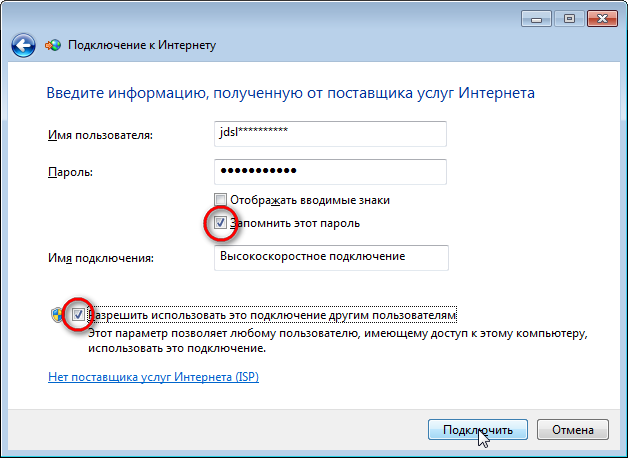
„Mäleta parool” on vajalik selleks, et mitte sisestada seda iga kord, kui ühendate Internetti (kui kardate, et parool võib olla varastatud, ärge pange künka. Kuigi soovite, et see varastab ja nii edasi). „Luba kasutada ...” on vajalik, kui teie arvutis on rohkem kui üks kasutaja (näiteks ema, mina). Siis vajutage nuppu "Ühenda". Kui kõik on tehtud õigesti, lülitub Internet sisse (ärge unustage tasakaalu täiendada) ja jätkake seadistamist. Nüüd peame töölauale ühendama otsetee. Selleks naaseme "Võrgujuhtimiskeskuse ja jagatud "Ja klõpsake linki" Muuda adapteri sätteid ".
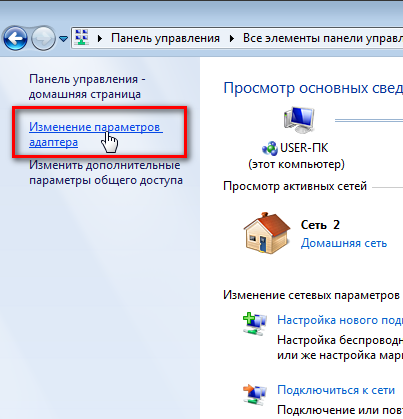
Valige uues aknas meie ühendus (mäletate, kuidas seda nimetasite?). Me vajutame seda paremklõps hiir ja kontekstimenüü valige "Loo otsetee"
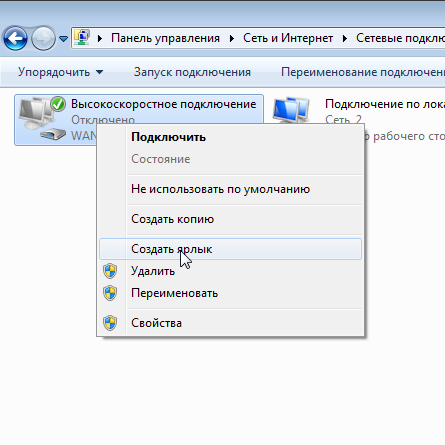
Süsteem ütleb, et te ei saa selles kaustas otsetee luua ja küsida, kas me tahame selle töölauale panna? Me nõustume (vali "JAH").
Seetõttu on inimestel aeg-ajalt küsimusi, aga kuidas sellist ühendust konfigureerida?Mäletate, kuidas seda nimetasite?